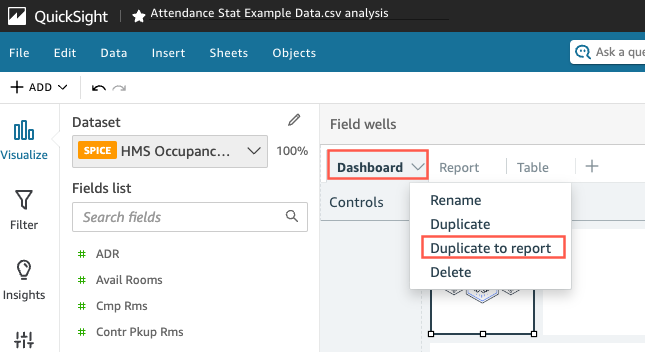重要:我们已经重新设计了 Amazon QuickSight 分析工作空间。您可能会遇到无法反映 QuickSight 控制台新外观的屏幕截图或程序化文本。我们正在更新屏幕截图和过程文本。
要查找特征或项目,请使用快速搜索栏。
有关新外观 QuickSight的更多信息,请参阅在 Amazon 上引入全新的分析体验 QuickSight
本文属于机器翻译版本。若本译文内容与英语原文存在差异,则一律以英文原文为准。
在 Amazon 中根据分析创建报告 QuickSight
在 Amazon 中根据分析创建报告 QuickSight
在 Amazon QuickSight 中,分页报告是在分析工作表级别创建的。在现有分析中创建新分析或新工作表时,可以选择将新工作表设置为交互式控制面板或分页报告。如此,您可以仅对交互式控制面板进行分析,仅对分页报告进行分析,也可以同时对交互式控制面板和分页报告进行分析。
根据新分析创建分页报告
-
在 QuickSight 起始页上,选择 “分析”,然后选择 “新建分析”。
-
选择要包含在新分析中的数据集,然后选择右上角的在分析中使用。
-
在出现的新建工作表弹出窗口中,选择分页报告。
-
(可选)为分页报告选择所需的纸张尺寸。可从以下选项中进行选择:
-
美国信纸(8.5 x 11 英寸)
-
美国法律用纸(8.5 x 14 英寸)
-
A0(841 x 1189 毫米)
-
A1(594 x 841 毫米)
-
A2(420 x 594 毫米)
-
A3(297 x 420 毫米)
-
A4(210 x 297 毫米)
-
A5(148 x 210 毫米)
-
日本 B4(257 x 364 毫米)
-
日本 B5(182 x 257 毫米)
默认纸张尺寸为美国信纸(8.5 x 11 英寸)
-
-
(可选)为工作表选择纵向或横向排列方式。默认选项为纵向排列。
-
选择添加。
如果要在现有分析中创建新的分页报告,请在分析中选择工作表选项卡右侧的加号(+)图标,然后按照前述过程的步骤 3-6 进行操作。
使用 Amazon 中的现有控制面板创建报告 QuickSight
您也可以通过复制交互式工作表并将复制的工作表转换为分页报告来创建分页报告。
根据交互式工作表创建分页报告
-
从要在分析中复制的工作表中,选择要转换的工作表的名称。
-
选择复制到报告。
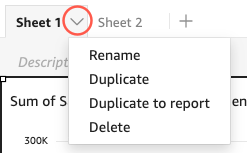
您可以将交互式工作表转换为分页报告,但无法将分页报告转换为交互式工作表。
在 Amazon 中复制现有报告 QuickSight
本节旨在介绍如何复制报告。
复制分页报告
-
从要在分析中复制的工作表中,选择要转换的工作表的名称。
-
选择 Duplicate (复制)。